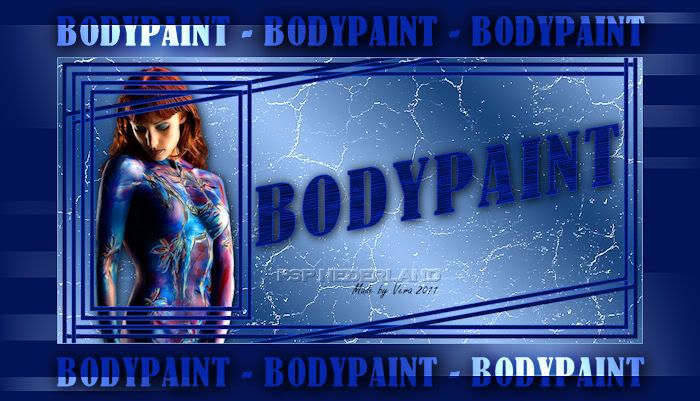
Benodigdheden:
Een verticale tube van ca. 500 pixels hoogte
De tube bij de les is gevonden op internet, is hij van
jou? Laat het me weten dan krijg je de credits.
Filters:Filters Unlimited 2.0
Photo Aging Kit (deze moet je importeren in F.U.)
Masker:
X-04 msk
Een robuust (geen open) font
Materiaal
Veel plezier met de les!
01. Open de tube en maak eventueel op maat.
Bewerken – Kopiëren.
02. Gereedschap Pipet – Kies een lichte voor- en een donkere achtergrondkleur
uit in dezelfde tint. Let op! Zorg ervoor dat er een duidelijk verschil is tussen licht en donker!
Dit is nodig voor een laatste effect in de les.
03. Open een nieuwe transparante afbeelding van 1024 x 500 pixels.
04. Materialen – Zet de voorgrondkleur op verloop: Voorgrond-achtergrond.
Stijl: Lineair – Hoek: 45 – Herhalingen: 3.
05. Gereedschap Vlakvulling – Afstemmingsmodus: Geen - Vul de afbeelding met het verloop.
06. Aanpassen – Vervagen – Gaussiaanse vervaging – Bereik: 30.
07. Effecten – Insteekfilters – Filters Unlimited 2.0 met onderstaande instellingen:
Links: Photo Aging Kit – Rechts: Cracked Paper – Intensity en Texture: 255.
08. Effecten – Randeffecten – Accentueren.
09. Lagen – Nieuwe rasterlaag.
10. Selecties – Alles selecteren.
11. Selecties – Wijzigen – Inkrimpen – Aantal pixels: 8.
12. Vul de selectie met de achtergrondkleur.
13. Selecties – Wijzigen – Inkrimpen – Aantal pixels: 8.
Druk één keer op de ‘Delete’ toets.
14. Herhaal punt 11 t/m 13.
15. Selecties – Niets selecteren.
16. Toverstaf – Modus: Toevoegen – Afstemmingsmodus: RGB-waarde – Tolerantie: 0.
Aaneengesloten: Aangevinkt – Doezelen: 0 – Anti-alias: Aangevinkt – Buiten.
Selecteer de twee randjes in de achtergrondkleur.
17. Effecten – Randeffecten – Sterker accentueren.
18. Effecten – Geometrische effecten - Scheeftrekking met onderstaande instellingen:
Richting scheeftrekking: Verticaal – Hoek scheeftrekking: 10 – Randmodus: Transparant.
19. Gereedschap Selectie – Aangepaste selectie met onderstaande instellingen:
Bovenaan en Links: 40 – Rechts: 340 – Onderaan: 460.
20. Lagen – Nieuwe rasterlaag.
21. Herhaal punt 12 t/m 15.
22. Effecten – Randeffecten – Sterker accentueren.
23. Bewerken – Plakken als nieuwe laag. (de tube)
24. Gereedschap Verplaatsen – Zet de tube aan de linkerkant boven op het frame.
(zie mijn voorbeeld)
25. Effecten – 3D-effecten – Slagschaduw met onderstaande instellingen:
Verticaal en Horizontaal: 2 – Dekking: 100 – Vervaging: 25 – Kleur: Zwart.
26. Lagen – Schikken – Omlaag verplaatsen.
Herhaal dit punt één keer.
Verplaats eventueel de tube nog een beetje zodat je bijvoorbeeld het gezicht wel
goed kunt zien.
27. Lagenpalet – Activeer Raster 3.
28. Gereedschap Tekst – Kies een robuust font – Anti-alias: Vloeiend – Dikte streek: 0.
Maken als: Vector. Typ een woord of woorden en maak deze over de breedte passend
in de ruimte naast het frame waar de tube achter staat. (zie voorbeeld)
29. Objecten – Uitlijnen – Verticaal centreren op doek.
30. Effecten – Textuureffecten – Textuur – Instellingen: Standaard.
Textuur: Korrel lang diep. Klik op OK als er eventueel een vraag komt om de laag in Rasterlaag om te zetten.
31. Effecten – Randeffecten – Accentueren.
32. Effecten – Geometrische effecten – Scheeftrekking – Instellingen staan goed.
33. Effecten – 3D-effecten – Slagschaduw – Instellingen staan goed.
34. Lagen – Nieuwe rasterlaag.
35. Gereedschap Plaatjespenseel – Stempel je watermerk.
36. Afbeelding – Randen toevoegen – 1 pixel – Voorgrondkleur – Symmetrisch: Aangevinkt.
37. Afbeelding – Randen toevoegen – 100 pixels – Achtergrondkleur.
38. Toverstaf – Selecteer de rand.
39. Lagen – Nieuwe rasterlaag.
40. Gereedschap Vlakvulling – Vul de rand (selectie) met het verloop.
41. Lagen – Masker laden/opslaan – Masker laden vanaf schijf – Kies: X-04 msk met
onderstaande instellingen:
Luminantie van bron – Aanpassen aan doek – Alle maskers verbergen: Aangevinkt.
42. Lagen – Samenvoegen – Alle lagen samenvoegen.
43. Selecties – Wijzigen – Inkrimpen – Aantal pixels: 2.
44. Effecten – Randeffecten – Accentueren.
45. Selecties – Niets selecteren.
46. Afbeelding – Formaat wijzigen – 700 pixels breedte – Nieuwe resolutie met: Bicubisch.
47. Materialen – Zet de achtergrondkleur op wit.
48. Gereedschap Tekst – Zet je font op een kleinere grootte – Typ hetzelfde woord
als bij punt 28 drie keer achter elkaar en plaats deze boven het frame in de afbeelding.
Maak de woorden netjes passend over de breedte van het frame. Eventueel kun je er nog
een streepje of een puntje tussen zetten als je dat leuk vind. (zie mijn voorbeeld)
49. Lagen – Omzetten in rasterlaag.
50. Lagen – Dupliceren.
51. Gereedschap Verplaatsen – Zet deze laag met tekst onder het frame. (zie mijn voorbeeld)
52. Lagen – Samenvoegen – Omlaag samenvoegen.
53. Effecten – 3D-effecten – Slagschaduw – Instellingen staan goed.
54. Lagen – Eigenschappen – Mengmodus: Overlay.
55. Lagen – Samenvoegen – Alle lagen samenvoegen.
56. Bestand – Exporteren – JPEG-optimalisatie.
Deze les is geschreven voor PSP Nederland door Vera en niets mag worden overgenomen in zijn geheel of
in gedeeltes zonder schriftelijke toestemming. ©kornetvs 17 januari 2011.

Geen opmerkingen:
Een reactie posten